Hogyan készítsünk biztonsági másolatot az Android-eszközről (09.15.25)
Sok olyan dolog történhet telefonjával vagy táblagépével, amely miatt az adatokról biztonsági másolatot szeretne készíteni. Mindig fennáll annak a lehetősége, hogy a telefonja eltévedjen, ellopják vagy vízbe essen. Ha bármelyik ilyen eset bekövetkezik, ez azt jelenti, hogy elveszítheti mindazt, ami a telefonján van. Szerencsére sokféle módon készíthet biztonsági másolatot az Android-adatokról, biztosítva, hogy akkor sem veszítse el hozzáférését az alapvető információkhoz, ha elveszíti vagy megrongálja telefonját. Mielőtt azonban biztonsági másolatot készítene az adatairól, győződjön meg róla, hogy minden eszközt, például az androidos tisztítóalkalmazást, először megtisztított, hogy ne tartalmazzon felesleges fájlokat a biztonsági mentéséből.
Ez a cikk számos információt mutat módszerek az Android telefon vagy bármilyen Android eszköz biztonsági mentésére. Nem kell aggódnia, hogy a régi fotók vagy más fontos fájlok elvesznek.
1. Biztonsági másolat készítése a Google-lalAz Android-adatok biztonsági mentésének legegyszerűbb módja a Google. Az Android szorosan kapcsolódik a Google-hoz, mivel az alkalmazások többségéhez Google-fiókra van szükség a működéshez. A Google-nak az a hátránya, hogy ez nem egyablakos biztonsági mentési módszer, ahol mindent bele kell dobnia, és mindet elmenti. Minden alkalmazást egyenként kell végigjárnia, és minden adatot mentenie kell. De ne feledje, hogy nem minden adata kerül mentésre. Az olyan dolgokról, mint az SMS és az alkalmazás beállításai, általában nem készül biztonsági másolat, de más módon is megtarthatjuk azokat. Így készíthet biztonsági másolatot Android-eszközéről a Google segítségével:
Fotók és videókMinden Android-eszközre előre telepítve van a Google Fotók szolgáltatás. Ez a legjobb mód a képek és videók automatikus mentésére a telefonon vagy táblagépen. A Google Fotók biztonsági másolatot készítenek fotóiról és videóiról a felhőbe, így nem kell újra és újra manuálisan mentenie őket.
Ha nem rendelkezik a Google Fotókkal az eszközén, vagy valamilyen oknál fogva letiltotta, akkor újból letöltheti a frissítéseket az újbóli engedélyezéshez. Ezután jelentkezzen be Gmail-fiókjába a fájlok automatikus mentéséhez. Ezután hajtsa végre az alábbi lépéseket, hogy Androidról biztonsági másolatot készítsen fotóiról és videóiról:
- Nyissa meg a Google Fotókat, és lépjen a Beállításokhoz.
- Koppintson a Biztonsági mentés és amp; szinkronizálás.
- Győződjön meg róla, hogy be van kapcsolva.
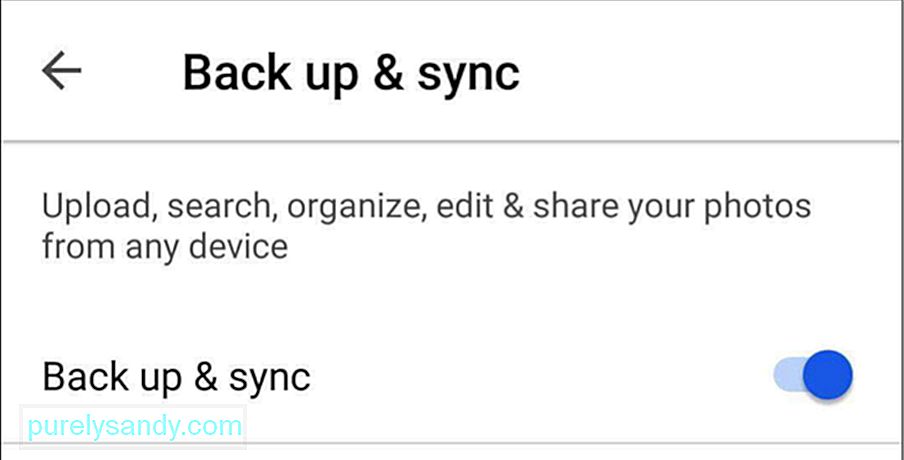
A Google Fotók használatának egyik előnye, hogy ingyenes, és annyi fotót tölthet fel, amennyit csak akar. A maximális feltölthető minőség 1080 pixel az ingyenes tárolási lehetőséghez. Ha nem sok képet készít telefonján vagy táblagépén, akkor az ingyenes tárolási lehetőség elegendő a fényképek és videók biztonsági mentéséhez. Ha azonban jobb minőségben szeretné feltölteni fényképeit, akkor lehetséges, de nem tanácsos, mert ez sok tárhelyet felemészt. Miután elfogyott az ingyenes tárhely, lehetősége van minimális díj ellenében bővíteni a tárhelyet.
Ha ellenőrizni szeretné a Google Fotókba feltöltött fotók minőségét, lépjen a Beállítások & gt oldalra ; Biztonsági mentés & amp; szinkronizálás & gt; Feltöltés mérete. Ezután válasszon a két bemutatott lehetőség közül.
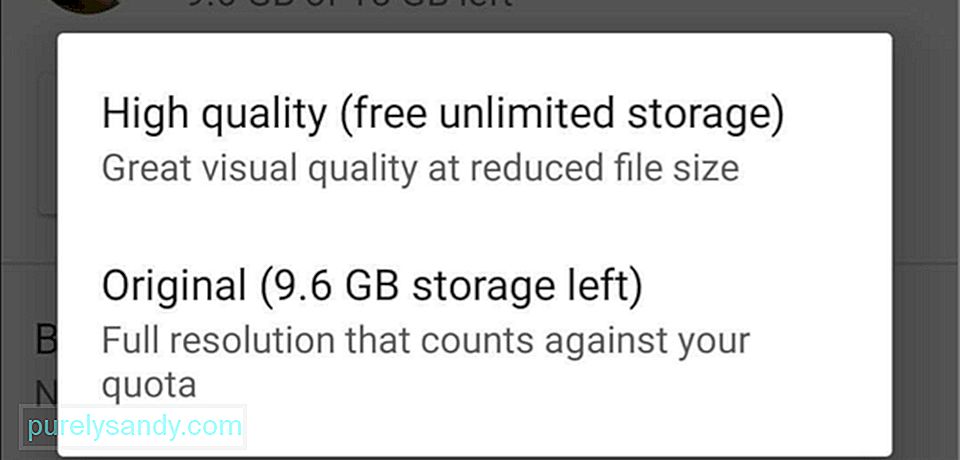
Android-eszközén lévő összes többi fájl esetében a biztonsági mentés legjobb módja a Google Drive használata. A Google Drive használata megkönnyíti az adatok biztonsági mentését és lekérését a meghajtóról. Ugyanakkor manuálisan kell feltöltenie azokat a fájlokat, amelyekről biztonsági másolatot szeretne készíteni a Google Drive-ra. Mappák és fájlok feltöltéséhez kövesse az alábbi lépéseket:
- Töltse le és telepítse a Google Drive alkalmazást.
- Nyissa meg az alkalmazást, és koppintson a + gombra.
- Koppintson a Feltöltés elemre, és válassza ki a biztonsági másolatot készíteni kívánt fájlokat.
Készüléke beállításainak és alkalmazásainak biztonsági mentése az Android Backup Service használatával lehetséges. Ez a szolgáltatás biztonsági mentést készít a kritikus alkalmazásadatokról a távoli felhőalapú tárolásra. Ha be van kapcsolva az Android Backup Service, akkor az adatok 24 óránként automatikusan mentésre kerülnek, amikor telefonját vagy táblagépét csatlakoztatják, alapjáraton vagy Wi-Fi hálózathoz csatlakoznak.
Tehát, ha a telefonja elveszik, ellopják vagy megsérülnek, mindössze annyit kell tennie, hogy új eszközön jelentkezzen be Google-fiókjába, és a Google betölti az összes adatot, amelyet az Android Backup Service segítségével mentett el. Kövesse ezeket az utasításokat az Android Backup Service bekapcsolásához eszközén:
- Nyissa meg az eszköz Beállítások alkalmazását.
- Koppintson a Biztonsági mentés és amp; alaphelyzetbe állítás.
- Koppintson a Biztonsági mentés fiók elemre, és válassza ki a biztonsági másolatot készíteni kívánó Gmail-fiókot (adja hozzá a fiókot, ha még nincs ott).
A legtöbb ember számára elég ahhoz, hogy a Google segítségével biztonsági másolatot készítsen az Androidról. De ha nem akarja használni a Google-t, választhatja az alábbi alternatív módszerek bármelyikét.
2. Használja a külső gyártók biztonsági mentési beállításait 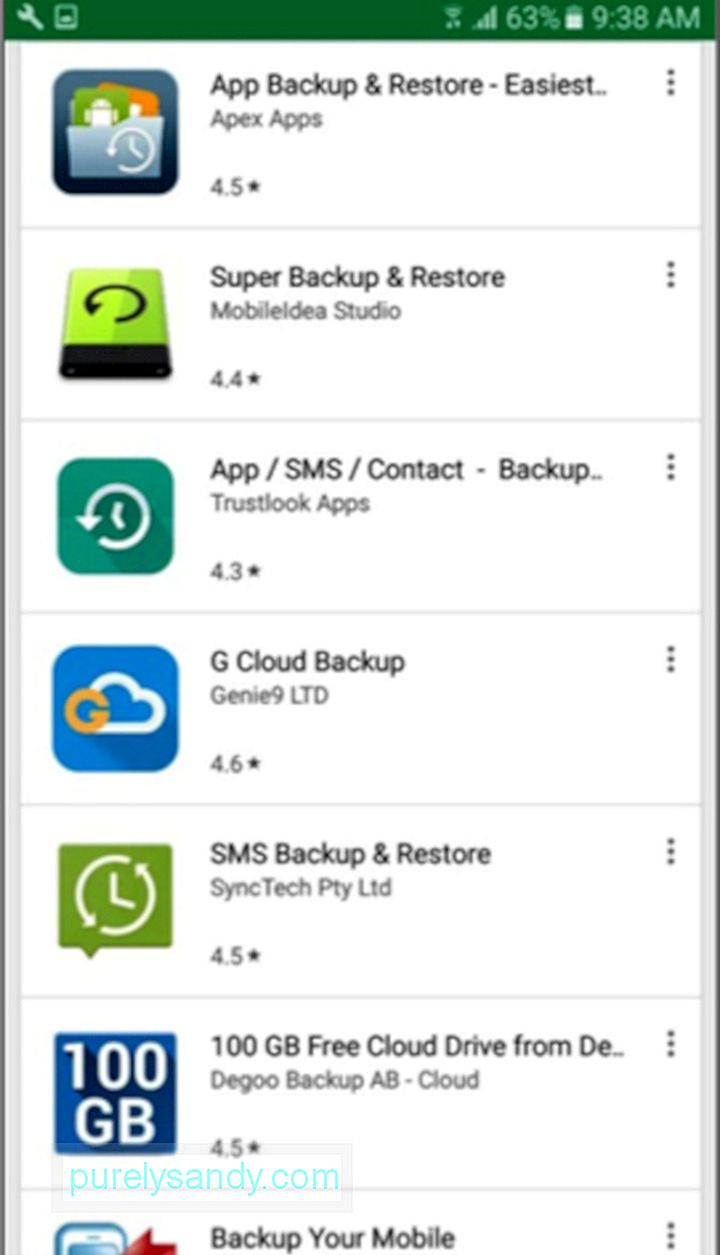
A Google beépített szolgáltatásai kiválóak, mert könnyen használhatók és ingyenesek. De ha átfogó biztonsági mentési megoldást keres Android-eszközére, fontolja meg egy harmadik féltől származó alkalmazás használatát. A Google Play Áruházban számos különböző, harmadik féltől származó alkalmazás található, amelyek egy menetben segítenek biztonsági másolatot készíteni a fájlokról, de ezek az alkalmazások különféle funkciókkal, követelményekkel és árakkal járnak.
Gyökér nélküli telefon a piacon elérhető adatok biztonsági mentése az Easy Backup & amp; Visszaállítás. Ez egy egyszerű és könnyen használható biztonsági mentési alkalmazás, amely biztonsági másolatot készít az alkalmazásokról és az eszközön található összes többi anyagról, beleértve az SMS-eket, a névjegyeket, a hívásnaplókat és a könyvjelzőket. 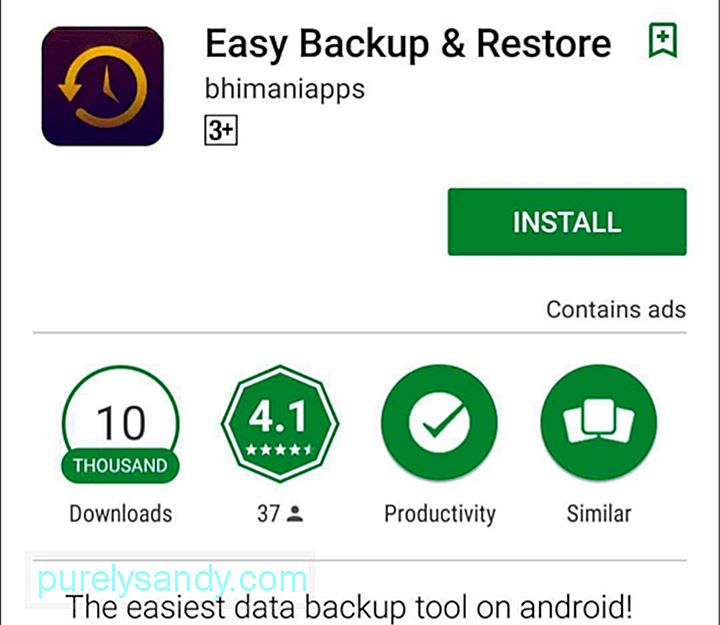
Egyszerű biztonsági mentéssel & amp; Visszaállítás: választhat több biztonsági mentési hely közül, mint például a Dropbox, a Google Drive, a OneDrive, a Box.com, vagy akár az eszközén vagy a microSD-kártyán. Adatok biztonsági mentése az Easy Backup & amp; Helyezze vissza a következő lépéseket:
- Töltse le és telepítse az Easy Backup & amp; Visszaállítás.
- Érintse meg az Igen lehetőséget, amikor megkérdezik, hogy szeretne-e biztonsági másolatot készíteni.
- Jelölje ki a biztonsági másolatot készíteni kívánt fájlokat és elemeket.
- Válassza ki a menteni kívánt helyet. a fájlokat.
- Írja be a biztonsági másolat nevét.
- Várjon, amíg az alkalmazás az adatokat elmenti.
- Koppintson az OK gombra.
Nagyon egyszerű, igaz?
Gyökeres telefonokHa kifinomultabb biztonsági mentési megoldást keres, akkor gyökérzetre kell tennie telefonját, és használnia kell egy harmadik féltől származó alkalmazást, például a Titanium Backup alkalmazást. Van ennek az alkalmazásnak ingyenes és fizetős verziója, de az egyetlen különbség az adatok visszaállításának módja (a Pro verzió esetében ez sokkal könnyebb és gyorsabb). De különben is, mindkét verzió elég erős ahhoz, hogy biztonsági másolatot készítsen a legtöbb olyan tartalomról, amelyet a szokásos biztonsági mentési alkalmazások nem tartalmaznak. A gyökeres eszköz biztonsági mentéséhez kövesse az alábbi lépéseket:
- Töltse le és telepítse az alkalmazást.
- Nyissa meg az alkalmazást, kattintson a menü gombra, majd válassza a Kötegelt műveletek lehetőséget.
- Válasszon ki mindent, amelyről biztonsági másolatot szeretne készíteni. Ha először készít biztonsági másolatot az eszközről a Titanium Backup használatával, válassza a „Minden felhasználói alkalmazás biztonsági mentése” és a „Minden rendszeradat biztonsági másolata” lehetőséget.
- Válassza ki azt a helyet, ahová menteni kívánja a biztonsági másolatot. Választhatja a Dropbox vagy a Google Drive lehetőséget.
- Várja meg, amíg az alkalmazás befejezi az adatok mentését.
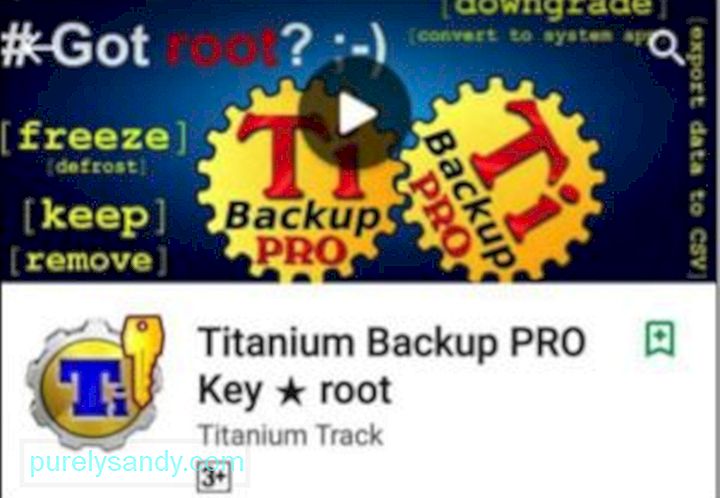
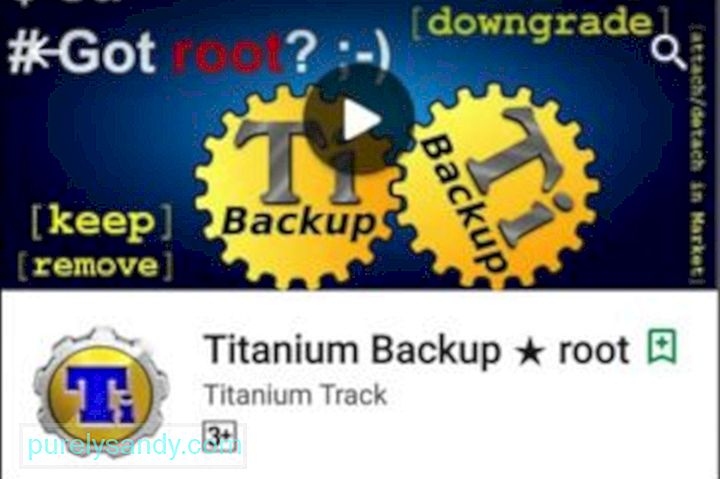
Harmadik fél használata Az alkalmazás praktikusnak tűnik, ha mindent egyben biztonsági mentési megoldást szeretne eszközére. Mindössze annyit kell tennie, hogy megnyitja az alkalmazást, kiválasztja a menteni kívánt elemeket, és voila - a biztonsági mentés kész!
3. Készítsen biztonsági másolatot Android-eszközéről a számítógépénHa utálja az alkalmazások telepítését vagy eszközének Beállítások alkalmazását, a következő lehetőség a fájlok manuális biztonsági másolata. Könnyű megtenni, és a folyamat Mac-en és PC-n is szinte ugyanaz. Az egyetlen különbség az, hogy a Mac felhasználóknak először telepíteniük kell az Android File Transfer alkalmazást, mielőtt a fájlokat lemásolják. Az Android-eszköz biztonsági másolatának létrehozásához a számítógépen hajtsa végre az alábbi lépéseket:
- Csatlakoztassa eszközét a számítógéphez USB-kábelen keresztül.
- Windows rendszeren nyissa meg a Sajátgép és válassza ki az eszköz tárhelyét. Ha Mac rendszert használ, nyissa meg az Android File Transfer alkalmazást.
- Húzza a biztonsági másolatot készíteni kívánt fájlokat a Mac vagy PC egyik mappájába.
a cikkben megadott tippeket és lépéseket, akkor nem kell újra aggódnia az adatokhoz való hozzáférés elvesztése miatt, ha elveszíti vagy megrongálja androidos eszközét.
Youtube videó: Hogyan készítsünk biztonsági másolatot az Android-eszközről
09, 2025

